Overoppheting av iPhone er et vanlig problem som kan oppstå av en rekke årsaker. Selv om det vanligvis ikke er én faktor for bekymring, er det viktig å forstå årsakene til iPhone-overoppheting og hva du kan gjøre for å fikse det.
Dette innlegget utforsker hovedårsakene bak iPhone-overopphetingsproblemet. Enten din iPhone blir overopphetet etter oppgradering til en ny versjon av iOS eller den bare plutselig blir overopphetet, kan du bruke de fem løsningene nedenfor for å bli kvitt den.
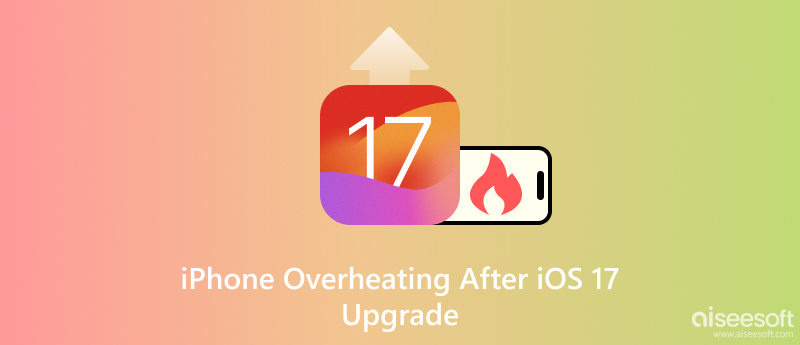
iPhone-overoppheting er når iPhone-temperaturen stiger til et nivå som er ubehagelig å holde eller potensielt kan skade enheten. Apple opplyser at normal driftstemperatur for en iPhone er mellom 32 °C og 0 °C. Når temperaturen overstiger 95 ° F, kan iPhone begynne å redusere ytelsen eller til og med slå seg av for å beskytte seg mot skade.
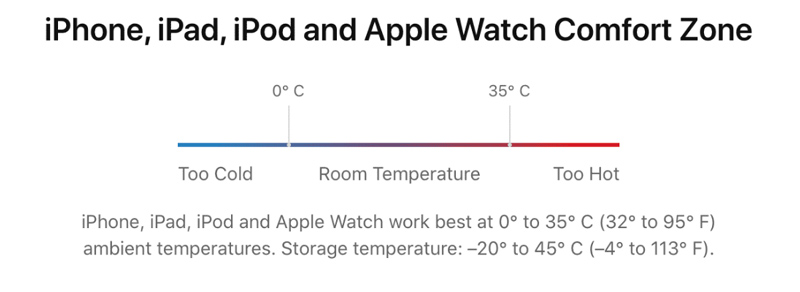
Når du bruker iPhone i varme omgivelser, kan den lett bli overopphetet. Lading av iPhone kan også føre til at den varmes opp litt, men dette er vanligvis ikke en grunn til bekymring. Men hvis iPhone overopphetes mens den lades, kan det være et tegn på et problem med batteriet eller laderen.
Noen apper, for eksempel spill, videoredigeringsapper og navigasjonsapper, kan kreve mye prosessorkraft fra iPhone. Disse krevende appene kan få iPhone til å varmes opp, spesielt hvis du bruker appen over lengre tid. Hvis du har mange apper som kjører i bakgrunnen, må iPhone-prosessoren jobbe hardere for å holde alle i gang. Det vil føre til problemet med iPhone-overoppheting.
Noen ganger kan programvarefeil også forårsake overoppheting av iPhone. Hvis du nettopp har installert en programvareoppdatering eller hvis du bruker en betaversjon av iOS, er det mulig at en programvarefeil forårsaker overopphetingsproblemet.
I sjeldne tilfeller kan et maskinvareproblem, som et defekt batteri eller prosessor, også føre til at iPhone blir overopphetet. Hvis iPhone-en din blir overopphetet etter oppgradering til en ny iOS-versjon som iOS 17, kan årsaken være maskinvareinkompatibilitet. Du bør vite at nye iOS-versjoner kanskje ikke er fullt kompatible med alle iPhone-modeller.
Hvis du bruker iPhone i varme omgivelser, flytt til et kjøligere sted. Hvis din iPhone blir overopphetet mens lading, kan du koble den fra laderen, vente i flere minutter og sjekke om den er tilbake til normal temperatur. Prøv å ta den ut av dekselet og hjelp iPhone-en til å kjøle seg ned raskere. Hvis overopphetingsproblemet fortsatt eksisterer, bruk følgende metoder for å feilsøke det.
Hvis du nettopp har installert en programvareoppdatering, gi iPhone litt tid til å fullføre bakgrunnsoppgavene. Når bakgrunnsoppgavene er fullført, bør iPhone-en din avkjøles. Hvis iPhone-en din blir overopphetet, lukk ubrukte apper. Denne operasjonen vil bidra til å frigjøre ressurser og redusere arbeidsbelastningen på iPhone-prosessoren. Du bør også unngå å bruke prosessorintensive apper. Hvis du trenger å bruke en av disse appene, prøv å bruke den i korte perioder og gi iPhone en pause innimellom.
En enkel omstart kan ofte fikse mindre programvarefeil som får iPhone til å overopphetes. Du kan ta den vanlige måten å slå av iOS-enheten på. Trykk deretter på strømknappen for å slå den på.
Den nye iOS 17 optimaliserer fortsatt. Når iPhone er overopphetet etter oppgradering til en ny versjon av iOS, må den indeksere filene dine og optimalisere programvaren. Det kan være en krevende prosess som kan føre til at iPhone-en din varmes opp midlertidig. iPhone-overopphetingsfeilen kan fikses med ny programvare. Gå til Programvareoppdatering fra Innstillinger-appen for å se etter oppdateringer.
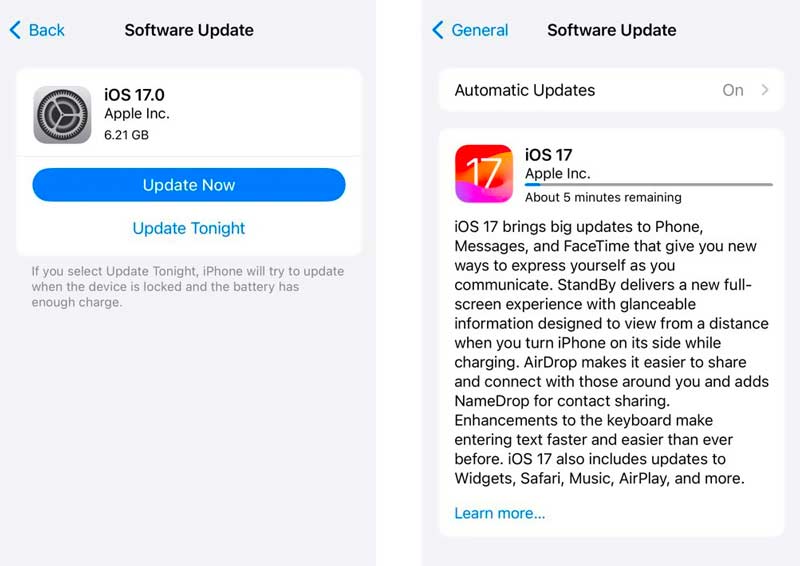
Lavstrømmodus kan bidra til å redusere mengden prosessorkraft som iPhone-en din bruker. Du kan slå på lavstrømmodus for å sjekke om overopphetingsproblemet er løst. Gå til Batteri i Innstillinger-appen for å få tilgang til og aktivere lavstrømmodus med letthet.
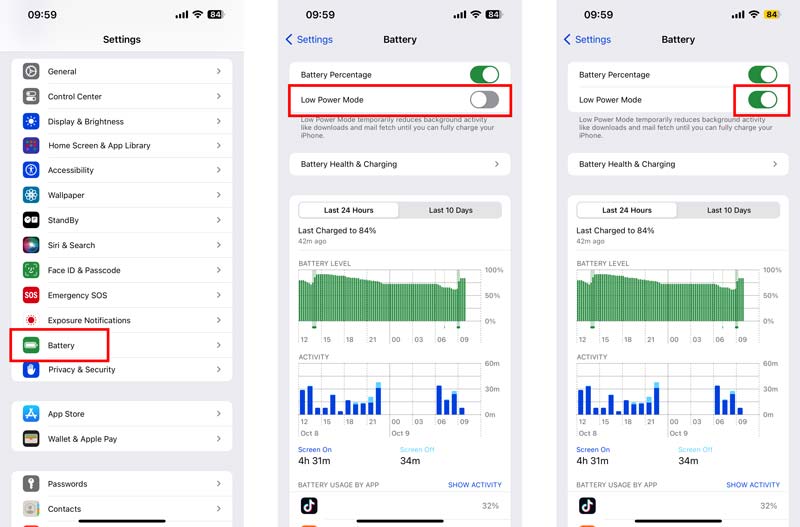
Aiseesoft iOS System Recovery kan feilsøke forskjellige systemrelaterte problemer på en iPhone eller iPad. Den lar deg enkelt løse iPhone-overoppheting og andre problemer. Den støtter alle vanlig brukte iOS-enheter og programvareversjoner.

Nedlastinger
iOS-systemgjenoppretting – fiks iPhone-overoppheting
100 % sikker. Ingen annonser.
100 % sikker. Ingen annonser.
Åpne iOS System Recovery og koble til iPhone. Klikk Start for å skanne iOS-enheten for eventuelle problemer. Velg Standard modus alternativet når skanningen er fullført. Den kan reparere de vanligste iOS-problemene, inkludert iPhone-overoppheting.

Last ned fastvarepakken og klikk reparasjon for å starte reparasjonsprosessen. Hvis overopphetingsproblemet vedvarer, kan du prøve alternativet Avansert modus. Dette alternativet vil imidlertid slette alle dataene dine, så sørg for å gjøre det sikkerhetskopiere din iPhone før du bruker den.

Ikke koble iPhone fra datamaskinen mens reparasjonsprosessen pågår. Hvis du støter på problemer under reparasjonsprosessen, kontakt Aiseesoft kundestøtte for å få hjelp.
Er det normalt at en iPhone blir overopphetet under oppsett?
Det er normalt at iPhone overopphetes litt under oppsett. Det er fordi iPhone jobber hardt for å sette opp kontoen din, laste ned apper og indeksere filene dine. Overopphetingen skal avta etter at installasjonsprosessen er fullført. Men hvis enheten overopphetes for mye under oppsettet eller hvis den fortsetter å overopphetes selv etter at oppsettprosessen er fullført, kan det være et problem.
Skader en overopphetet iPhone batterilevetiden?
Ja, en overopphetet iPhone kan skade batterilevetiden. Når en iPhone overopphetes, blir batteriets interne kjemi forstyrret, noe som kan føre til redusert kapasitet og levetid.
Kan jeg legge telefonen i kjøleskapet for å kjøle den ned?
Nei, du bør ikke legge telefonen i kjøleskapet for å kjøle den ned. Den plutselige temperaturendringen kan føre til at det dannes kondens inne i enheten, noe som kan skade de elektroniske komponentene. Dessuten kan den kalde temperaturen senke telefonens ytelse og til og med få den til å slå seg av.
konklusjonen
Du kan følge de fem tipsene ovenfor for å fikse problemet Overoppheting av iPhone utgave. Anta at iPhone fortsetter å overopphetes etter å ha prøvd alle disse metodene. I så fall bør du ta den med til en lokal Apple Store eller autorisert Apple-tjenesteleverandør for videre diagnose og reparasjon.

Fest iOS-systemet ditt til det normale i forskjellige problemer som å sitte fast i DFU-modus, gjenopprettingsmodus, hodetelefonmodus, Apple-logo osv. Til det normale uten tap av data.
100 % sikker. Ingen annonser.
100 % sikker. Ingen annonser.